4.6 Настройка наземных контрольных точек
Наземные контрольные точки (GCP) в основном используются для повышения точности воздушной триангуляции. Настройка GCP может быть выполнена до или после обработки воздушной триангуляции.
Нажмите кнопку , чтобы войти на страницу Настройка наземных контрольных точек:

Область ① - это список фотографий. Когда выбрана GCP, список фотографий будет отображать предсказанное местоположение точки и статус маркировки. Область ② - это список GCP, который отображает координаты, статус маркировки и размер ошибки GCP. Область ③ - это панель предварительного просмотра фотографий, где вы можете увеличивать фотографии и нажимать для маркировки GCP. Область ④ - это панель карты, которая отображает результаты воздушной триангуляции, позы камер, местоположения GCP и статус маркировки.
Импорт наземных контрольных точек
Нажмите кнопку "Импорт контрольных точек" в верхнем правом углу панели списка GCP, выберите файл контрольных точек для импорта (поддерживает форматы csv, txt и т.д.). Программа автоматически распознает разделитель. В диалоговом окне импорта контрольных точек установите систему координат и систему высот контрольных точек, выберите поля имени и координат контрольных точек, и нажмите кнопку "ОК" для подтверждения импорта.
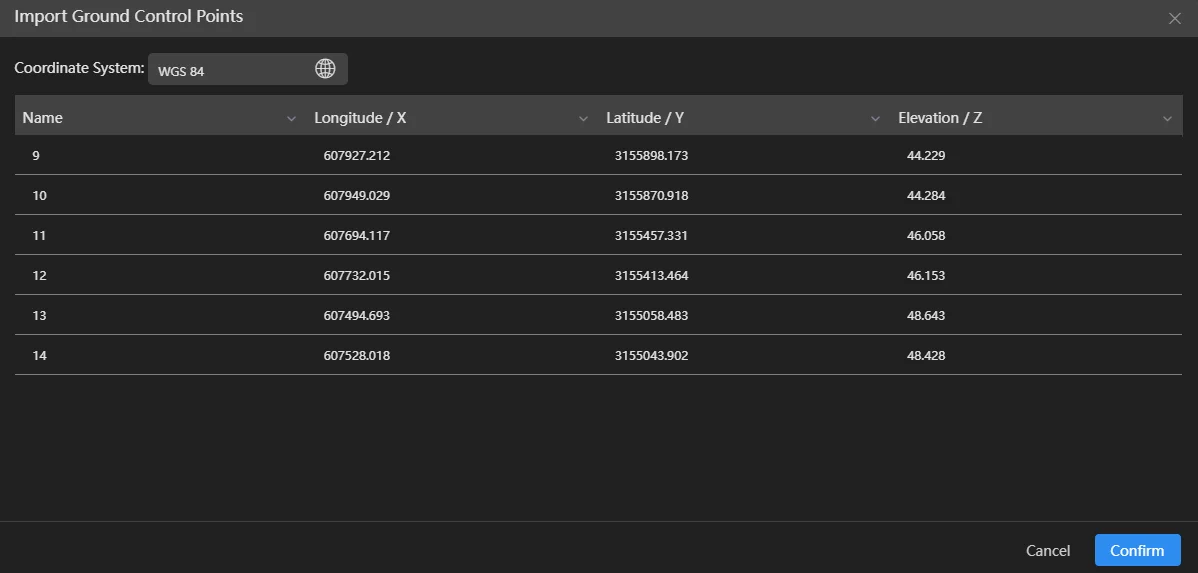
Маркировка наземных контрольных точек
После импорта контрольных точек список фотографий слева будет отображать предсказанный список фотографий и предсказанные точки маркировки на фотографиях. Панель карты будет отображать местоположения контрольных точек, а панель списка контрольных точек будет отображать список контрольных точек, с первой контрольной точкой, выбранной по умолчанию.
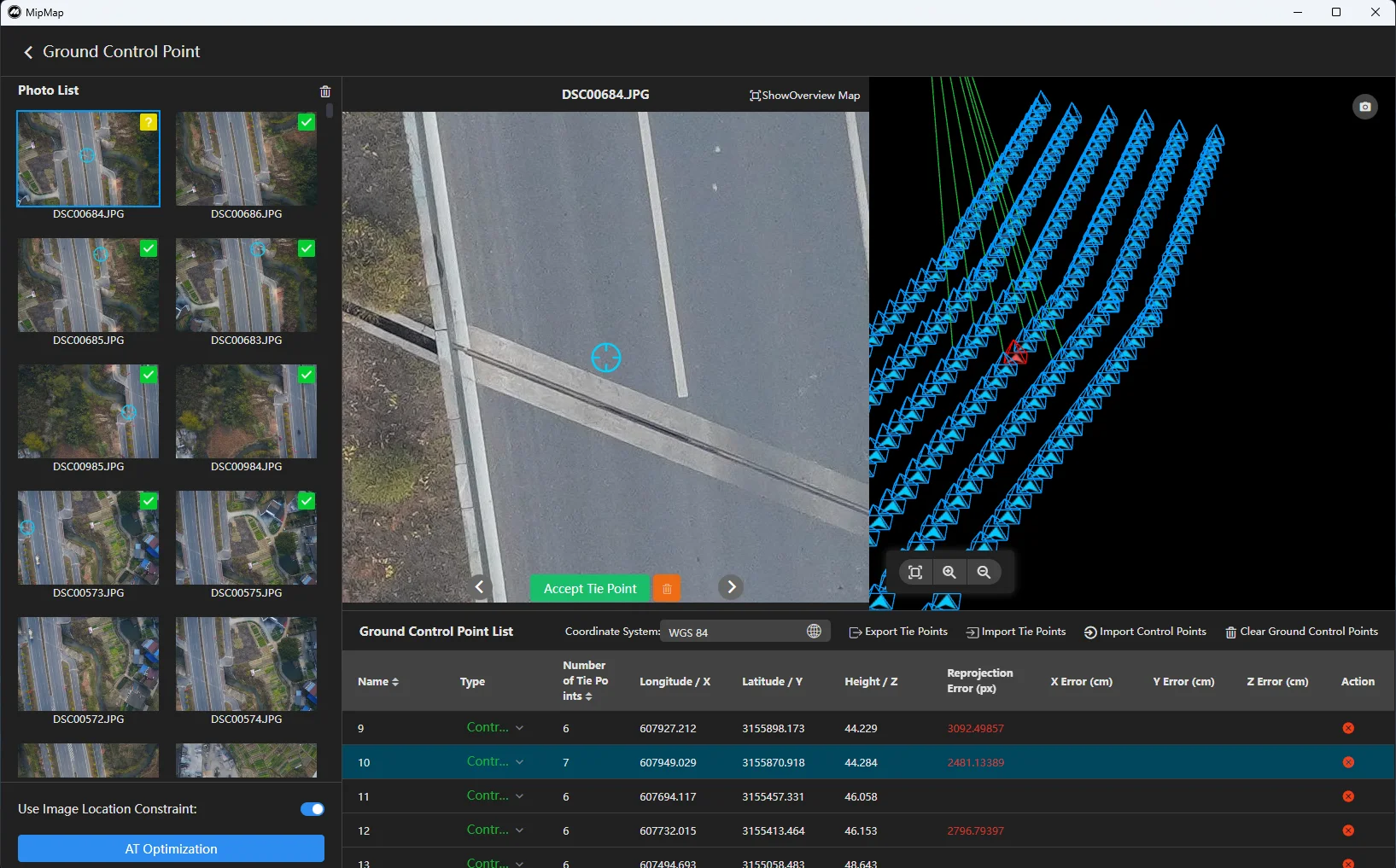
- Маркировка
Выберите фотографию для маркировки в списке фотографий слева. В панели предварительного просмотра фотографий вы можете увеличить фотографию и нажать на позицию контрольной точки, чтобы отметить ее. Если предсказанная программой позиция точки соответствует фактической позиции контрольной точки, вы можете нажать кнопку
ниже, чтобы использовать предсказанную точку как отмеченную точку.
- Удаление маркировки
В панели предварительного просмотра фотографий нажмите кнопку
ниже, чтобы удалить маркировку. Если вам нужно удалить все маркировки для этой контрольной точки, нажмите кнопку
в верхнем правом углу списка фотографий, чтобы удалить все маркировки.
- Обзорная карта Верхний правый угол панели предварительного просмотра фотографий отображает обзорную карту. Обзорная карта может отображать полную фотографию при увеличении точки маркировки. Вы можете установить, скрывать ли обзорную карту.
Настройка наземных контрольных точек
- Установка типа наземной контрольной точки В списке GCP установите тип GCP, включая Контрольная точка, Проверочная точка и Отключенная точка. Контрольные точки используются для участия в оптимизации воздушной триангуляции; Проверочные точки используются для проверки ошибки модели после оптимизации и не участвуют в оптимизации воздушной триангуляции; Отключенные точки используются, когда GCP не могут быть использованы, например, когда GCP скрыты во время воздушных съемок, предотвращая их участие в оптимизации воздушной триангуляции.
- Добавление наземных контрольных точек Нажмите "Импорт", чтобы повторно выбрать файл GCP. Программа проверит, есть ли у повторно импортированных GCP точки с тем же ID, что и у текущих контрольных точек. Если есть идентичные точки, вы можете выбрать пропустить или перезаписать.
- Удаление наземных контрольных точек
Нажмите кнопку
справа от контрольной точки, чтобы удалить одну контрольную точку. Нажмите кнопку "Очистить контрольные точки" в верхнем правом углу панели, чтобы удалить все контрольные точки.
Выполнение оптимизации воздушной триангуляции
После завершения маркировки контрольных точек нажмите кнопку "Оптимизация воздушной триангуляции" под списком фотографий, чтобы выполнить оптимизацию воздушной триангуляции. После выполнения GCP будут отображать ошибку репроекции и среднюю ошибку в направлениях X, Y и Z для каждой GCP.
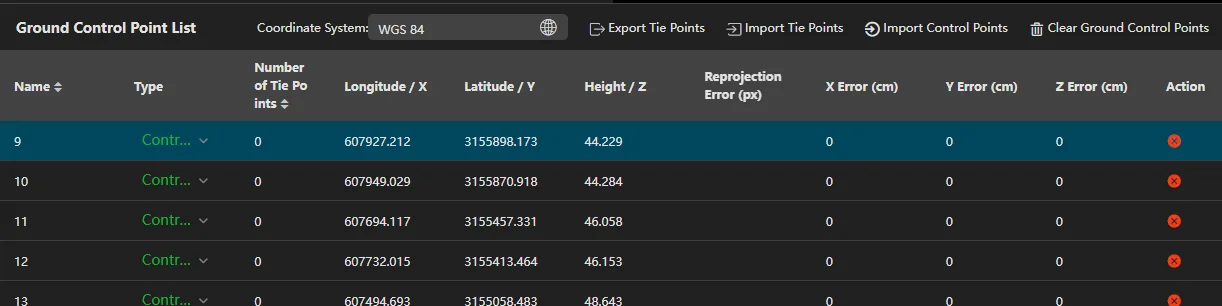
Импорт и экспорт результатов маркировки
Нажмите кнопку "Экспорт маркировок" в верхнем правом углу списка GCP, чтобы экспортировать текущие результаты маркировки как файл JSON. Нажмите "Импорт маркировок", чтобы импортировать результаты маркировки.